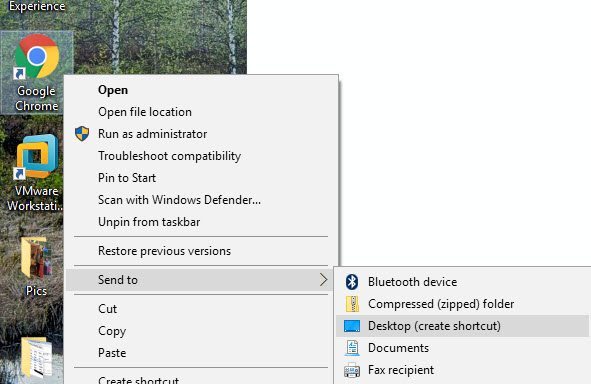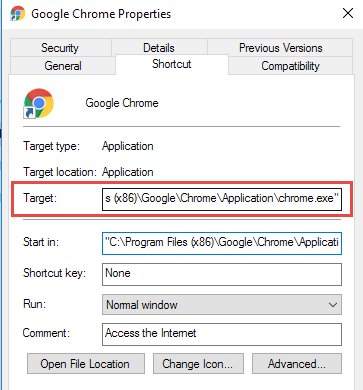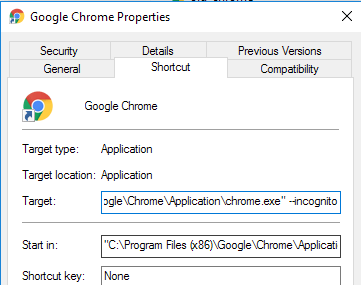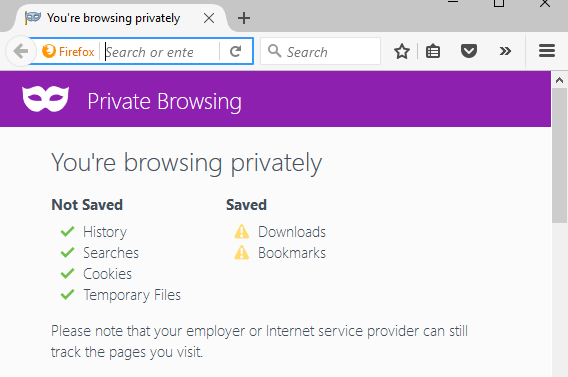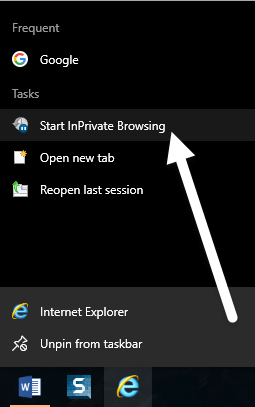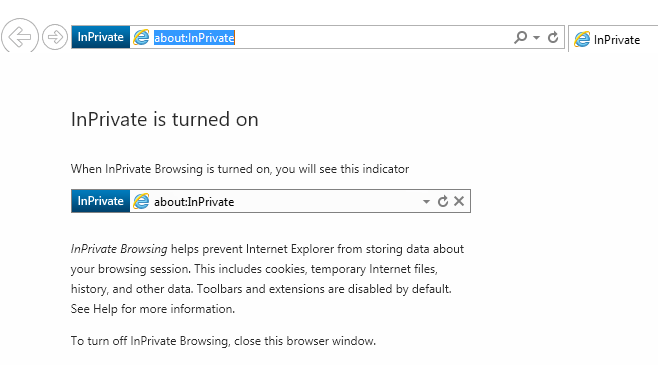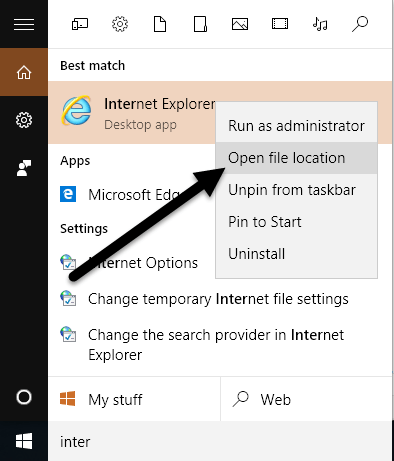Navigarea privată este un mod în toate browserele web moderne care, atunci când sunt activate, vor șterge orice date de sesiune, cum ar fi istoricul navigării și modulele cookie. Dacă doriți să răsfoiți pe Internet fără să fiți stocat local pe calculatorul dvs., modul de navigare privată este cea mai bună alegere.
Rețineți că modul de navigare privată nu vă permite să navigați pe Internet anonim sau să împiedicați alte site-uri web sau intermediari ca ISP-ul dvs. de la urmărirea dvs. de activitate. Dacă doriți să faceți acest lucru, asigurați-vă că ați citit postarea mea despre cum să eliminați istoricul căutărilor în mod corespunzător.
În acest articol, vă vom arăta cum să creați comenzi rapide care vă vor permite pentru a deschide browserul dvs. web preferat în modul privat în mod implicit. Metoda de creare și editare a comenzii rapide este aproape aceeași pentru toate browserele, așa că am să vorbesc despre cum să procedați mai întâi.
Crearea unei comenzi rapide
Dacă aveți deja o comandă rapidă pentru browserul dvs. de pe desktop, apoi faceți clic dreapta pe el și alegeți Trimiteți la - Desktop (creați o comandă rapidă). Puteți de asemenea să deschideți meniul Start și să trageți și să plasați programul pe desktop pentru a crea o comandă rapidă.
Dacă nu aveți o comandă rapidă pentru browserul dvs., puteți să o creați navigând la dosarul care conține fișierul EXE. Veți găsi toate acestea în C: \ Program Files \ sau C: \ Program Files (x86) \ sub numele de program corespunzător
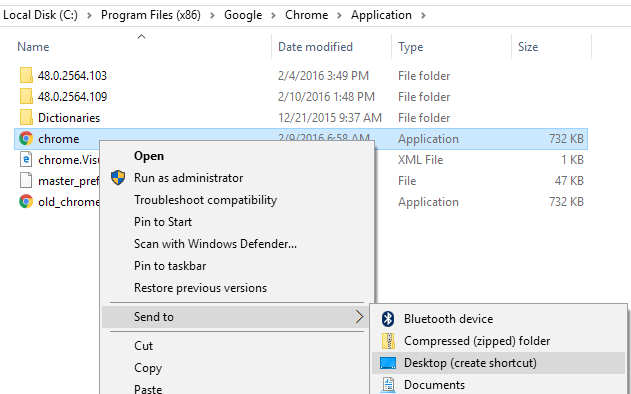 p>Faceți clic dreapta și alegeți aceleași opțiuni ca cele de mai sus. Pentru a edita o comandă rapidă, faceți clic dreapta pe comanda rapidă de pe desktop și selectați Proprietățidin meniul pop-up.
p>Faceți clic dreapta și alegeți aceleași opțiuni ca cele de mai sus. Pentru a edita o comandă rapidă, faceți clic dreapta pe comanda rapidă de pe desktop și selectați Proprietățidin meniul pop-up.
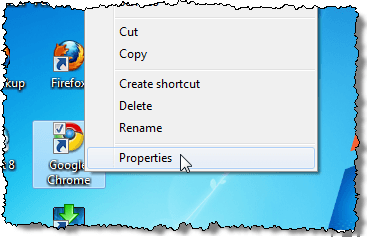 p>Aceasta va afișa caseta de dialog Proprietățicu fila Shortcutactivă. Pentru fiecare browser, trebuie să editați comanda care este listată în caseta Destinațieprin adăugarea unui parametru. Vedeți următoarele secțiuni pentru ca textul să fie adăugat la sfârșitul comenzii pentru fiecare browser.
p>Aceasta va afișa caseta de dialog Proprietățicu fila Shortcutactivă. Pentru fiecare browser, trebuie să editați comanda care este listată în caseta Destinațieprin adăugarea unui parametru. Vedeți următoarele secțiuni pentru ca textul să fie adăugat la sfârșitul comenzii pentru fiecare browser.
Google Chrome
Google Chrome apelează modul Incognitoîn modul privat de navigare. Puteți să citiți postarea mea anterioară pentru a afla cum să activați modul de navigare privată în Chrome și Opera.Pentru a porni Chrome în modul incognitoîn mod implicit când utilizați comanda rapidă, menționate mai sus și adăugați comutatorul liniei de comandă - incognitola sfârșitul liniei din caseta de editare Destinație.
NOTĂ:Este o dublă liniuță / cratimă înainte de incognitoși un spațiu înaintea liniilor intermediare.
Chrome afișează o pictogramă asemănătoare detectivului în colțul din stânga sus al ferestrei, pentru a indica faptul că rulați în modul Incognito. >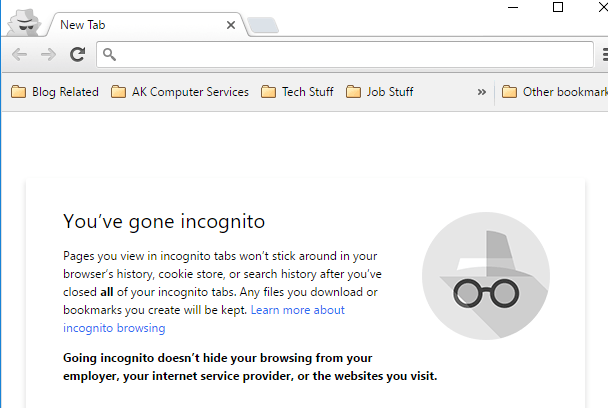
Mozilla Firefox
Pentru a afla cum să activați temporar și permanent modul de navigare privat din Firefox,
Pentru a porni Firefox în modul de navigare privată în mod implicit când utilizați comanda rapidă, editați comanda rapidă așa cum sa menționat mai sus și adăugați comutatorul liniei de comandă - privatla sfârșitul liniei în Target.
NOTĂ:Este o singură liniuță înainte de privatși un spațiu înaintea cratimă.
"C:\Program Files (x86)\Mozilla Firefox\firefox.exe" -private
Când deschideți Firefox, acesta va afișa o bară purpurie în partea superioară, indicând faptul că navigați privat.
/ Microsoft Edge
Internet Explorer solicită modul lor de navigare privată Navigare InPrivateși a fost o caracteristică a IE de la IE 8. Verificați postarea mea anterioară despre cum să activați Navigarea InPrivate în IE și Microsoft Edge
Pentru a porni Internet Explorer în modul de navigare InPrivateîn mod implicit când utilizați comanda rapidă, editați comanda rapidă așa cum sa menționat mai sus și adăugați același comutator de linie de comandă ca și pentru Firefox, - privat, la capătul liniei din caseta de editare Destinație.
Este o singură cratimă înainte de privatși un spațiu înaintea liniuței.
"C:\Program Files\Internet Explorer\iexplore.exe" -private
De asemenea, puteți porni cu ușurință Internet Explorer în InPriv mâncatîn modul de navigare utilizând pictograma implicită din bara de activități. Faceți clic dreapta pe butonul Internet Explorer din bara de activități și selectați Porniți navigarea InPrivatedin meniul pop-up.
După ce porniți Internet Explorer în modul de navigare InPrivate, programul indică faptul că vă aflați în modul InPrivateîn mai multe moduri: în bara de adrese este afișat un indicator InPrivate; noua filă este InPrivate și primiți un mesaj care indică faptul că este activată.
Rețineți că dacă nu puteți găsi legătura de scurtătură IE, puteți face clic pe Start și tastați Internet Explorer. Apoi faceți clic dreapta și alegeți Deschideți locația fișierului.
Din păcate, Edge încă. Am reușit să găsesc fișierul aplicației pentru Edge aici:
C:\Windows\SystemApps\Microsoft.MicrosoftEdge_8wekyb3d8bbwe
Totuși, când încercați să creați o comandă rapidă pe desktop, pur și simplu nu deschideți Edge. Singura modalitate de a deschide Edge chiar acum este din meniul Start sau din bara de activități. Poate că acest lucru se va schimba în viitor.
Opera
Pentru a afla cum să activați modul de navigare privat în cadrul programului, consultați postul anterior Activați modul de navigare privată în Chrome și Opera.
Spre deosebire de alte browsere, comutatorul liniei de comandă din Opera nu mai funcționează. În versiunile mai vechi ale programului Opera, puteți crea o nouă filă privată sau o nouă fereastră privată în care toate filele au fost private. Cea mai recentă versiune de Opera suportă doar o nouă fereastră privată ca toate celelalte browsere.
Cu toate acestea, comutatorul liniei de comandă pentru Opera este -newprivatetab, care nu mai funcționează. Comutarea liniei de comandă pentru a porni o fereastră privată de navigare privată, dacă există, nu este listată în documentația de pe site-ul pe care l-am putea găsi (http://www.opera.com/docs/switches/ ). >21
Aceasta înseamnă că atunci când utilizați comanda rapidă, aceasta deschide o nouă filă non-privată. Se deschide o nouă filă privată numai dacă aveți deja o fereastră privată deschisă! Deci, acest comutator de linie de comandă este destul de inutil în acest moment dacă utilizați Opera. Puteți vedea când Opera este în modul privat dacă vedeți pictograma blocare în partea din stânga-față a filei.
NOTĂ:Este o singură cratimă înainte de newprivatetabși un spațiu înaintea cratimă.
"C:\Program Files (x86)\Opera\launcher.exe" -newprivatetabcele mai populare browsere din acest articol pentru crearea unei comenzi rapide pentru navigarea privată. Dacă aveți întrebări, nu ezitați să comentați. Bucurați-vă!